

Se você é um usuário do Instagram e quer saber se é possível enviar áudios pelo computador, saiba que é sim.
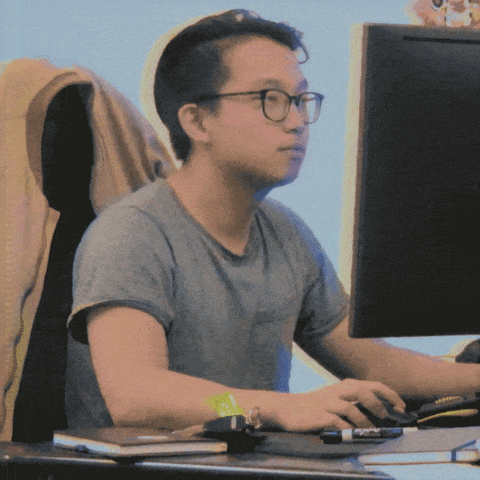
Caso você queira enviar uma mensagem de voz, mas não estiver com o celular, será necessário fazer alguns truques em seu computador. Para aprender como mandar áudio no Instagram pelo PC, continue a leitura!
Existem duas soluções para quem deseja enviar áudio no Instagram pelo PC: a primeira opção é o BlueStacks, emulador de Android que possibilita o acesso a Google Play Store e assim você pode baixar o Instagram por lá. A segunda alternativa é com o “Vincular o celular”, aplicativo nativo do Windows 11.
De qualquer maneira, é necessário utilizar uma ferramenta extra para enviar áudio no PC pelo Instagram. Acompanhe nos próximos tópicos o passo a passo para cada uma das opções.
Confira abaixo o passo a passo para mandar áudio no Instagram pelo PC, utilizando o BlueStacks:
Passo 1: Acesse o site BlueStacks, baixe o BlueStacks e instale em seu Windows;
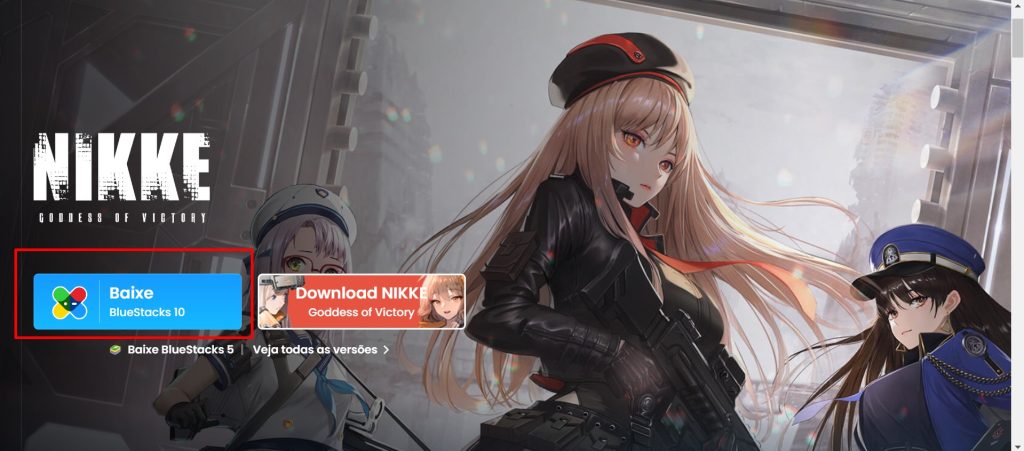
Passo 2: Abra o aplicativo e faça o login com uma conta do Google;
Passo 3: Após isso, clique no ícone da PlayStore;
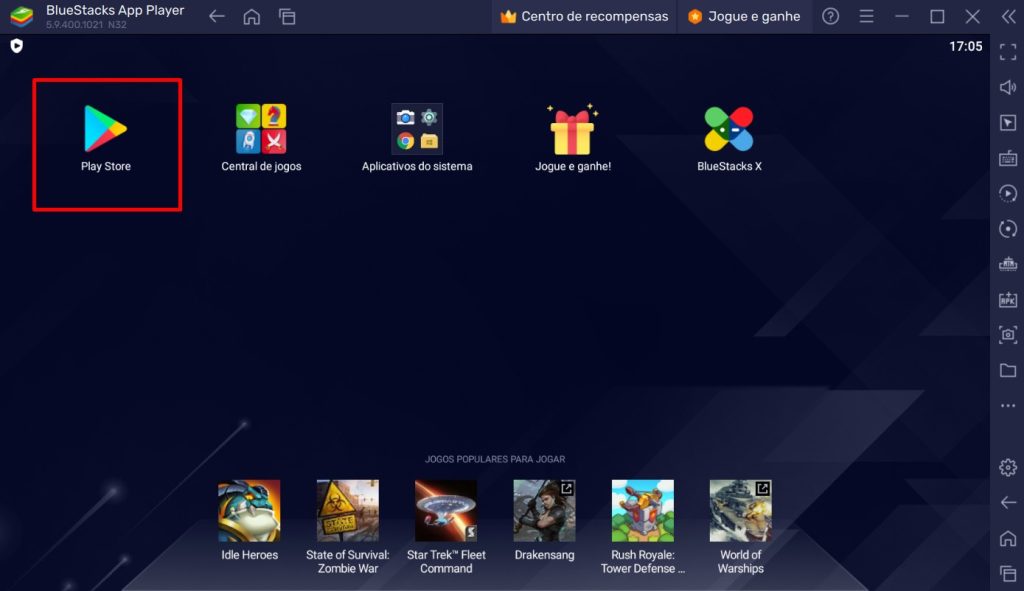
Passo 4: Pesquise pelo Instagram e faça o download, como se estivesse seguindo essas etapas no celular;
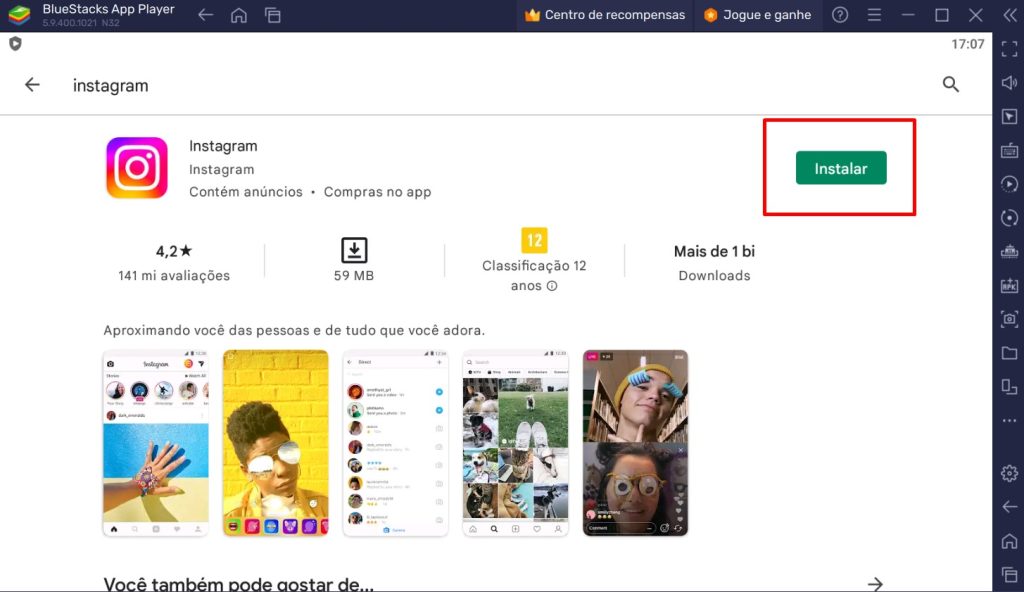
Passo 5: Abra o Instagram e faça login com sua conta;
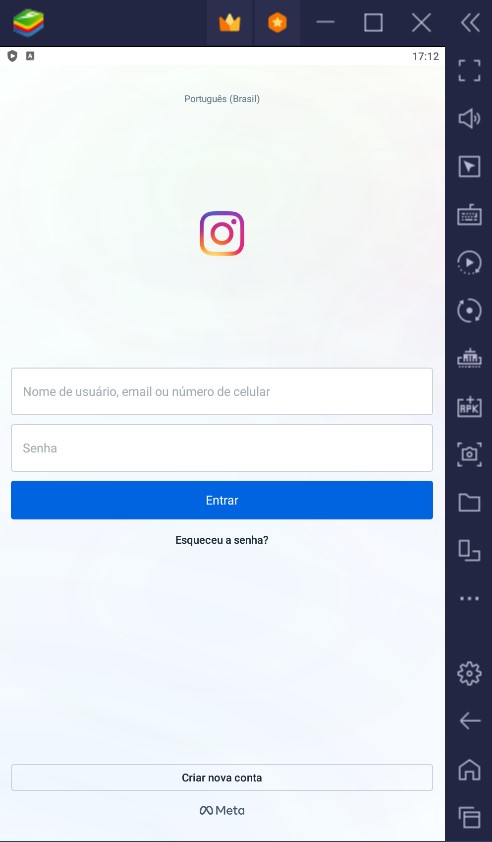
Passo 6: Depois disso, abra uma janela de conversa no Direct, clique no ícone de microfone e envie o seu áudio;
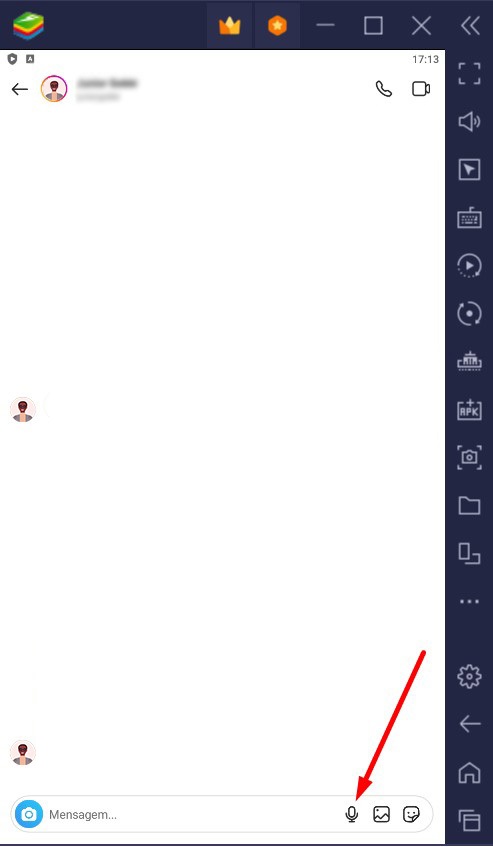
Feito! O BlueStacks usará o microfone do seu computador para enviar uma mensagem de voz na conversa.
Antes de utilizar o Instagram no Windows 11, é necessário vincular o seu Android ao computador. Para fazer isso, abra o aplicativo Vincular ao Celular, entre com sua conta da Microsoft e aguarde a exibição de um QR Code. É importante ressaltar que a função só está disponível para modelos específicos!
No seu Android, siga o passo a passo:
Passo 1: Desça a tela para ver o painel de ferramentas, toque e pressione em “Vincular ao Windows”;
Passo 2: Após isso, toque em “Vincular ao dispositivo” e escaneie o QR Code mostrado na tela do computador;
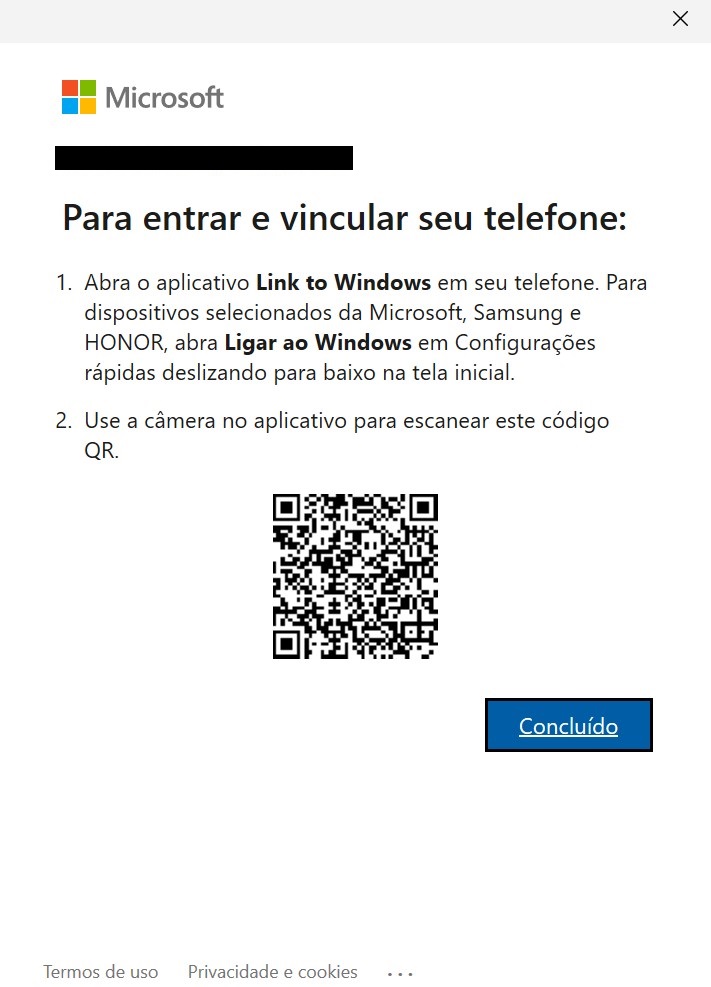
Passo 3: Ao abrir qualquer tela no PC, autorize a gravação pelo seu Android.
Passo 4: Após a configuração, retorne ao seu computador e acesse o Vincular ao Celular. Na aba “Apps”, busque pelo Instagram e abra o aplicativo. Não precisa fazer o login novamente, pois o serviço do Windows transmite a tela do seu celular no computador.
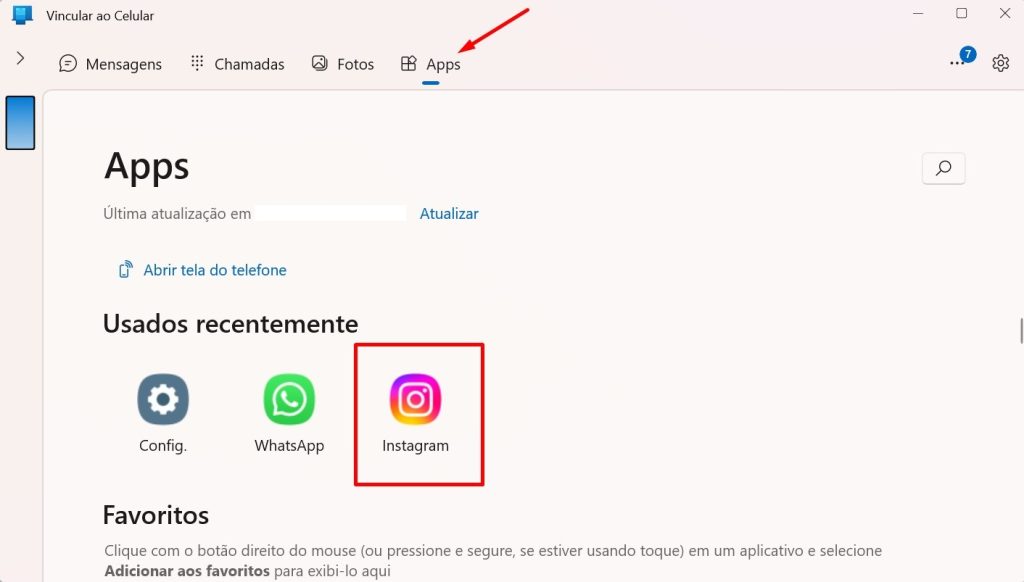
Passo 5: Na janela aberta, você poderá utilizar o Instagram como se estivesse pelo celular. Clique na janela do Direct e abra uma conversa. Depois, basta pressionar o ícone de microfone, gravar o seu áudio e enviar para qualquer pessoa.
Por mais que não seja um caminho tão simples, essas duas opções funcionam para mandar áudio no Instagram pelo PC, ao menos até a rede social disponibilizar um recurso nativo para enviar mensagens de voz.
Caso você ainda tenha dúvidas sobre como criar uma mensagem de áudio no Instagram, confira o passo a passo:
Passo 1: Abra o seu aplicativo do Instagram e clique no ícone do Direct, logo no canto superior direito da tela principal;
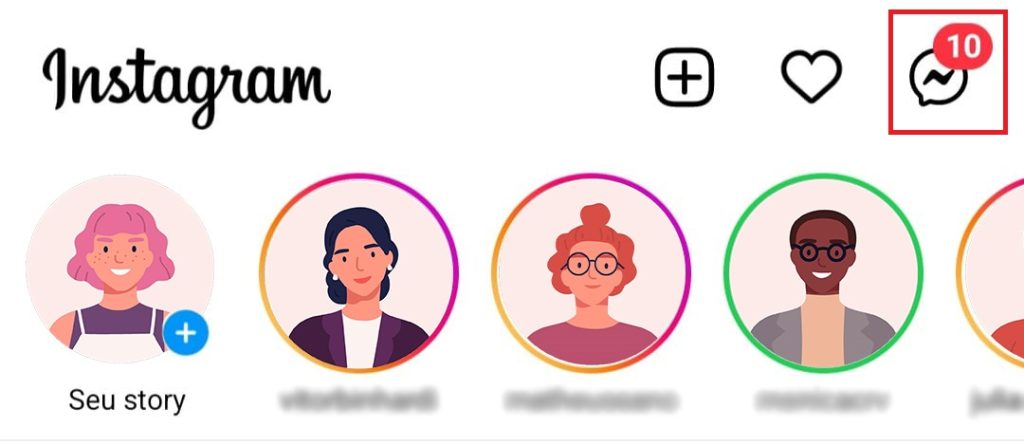
Passo 2: Escolha ou busque o contato que irá enviar a mensagem por voz no Instagram Direct;
Passo 3: Toque no ícone de “microfone” para começar a gravar seu áudio.

Pronto! Agora é só enviar a mensagem de áudio,
É bem simples para encaminhar um áudio do Instagram, confira:
Passo 1: Clique em “Encaminhar”;
Passo 2: No canto inferior direito aparecerá a opção de salvar, clique sobre ela;
Passo 3: Você poderá encaminhá-lo por e-mail ou salvar em outros aplicativos para ter acesso a esse áudio depois.
Para enviar áudio do Instagram para o WhatsApp siga o passo a passo:
Passo 1: Baixe o AZ Gravador de Tela;
Passo 2: Abra a conversa da qual você deseja retirar o áudio;
Passo 3: Feito isso, selecione o ícone do “AZ Gravador de Tela”;
Passo 4: Clicando no ícone da filmadora, você irá começar a gravar a tela de seu smartphone, clique para reproduzir o áudio da conversa.
Agora que você já sabe como mandar áudio no Instagram pelo PC, caso esteja procurando mais dicas sobre os recursos das redes sociais, continue acompanhando o blog Positivo do Seu Jeito.